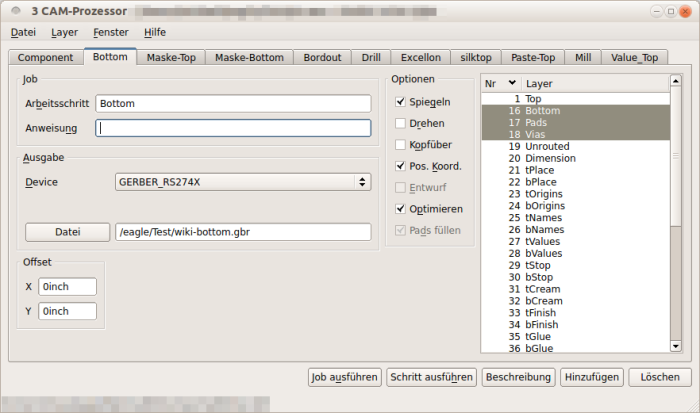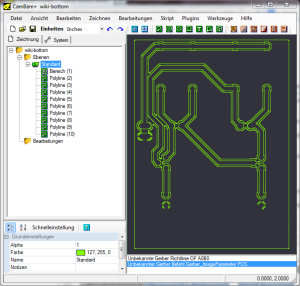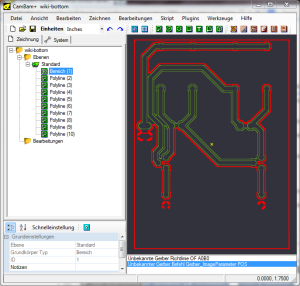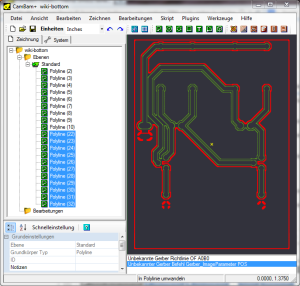PCB Fräsen
Es wird und kann keine komplette Bedienungsanleitung sein. Denn einige Einstellungen/Verfahren sind stark abhängig von deinem Leiterplatten-Material und dem daraus resultierenden Werkzeug. Ein Hinweis erfolgt an entsprechender Stelle.
die Tutorial Schematic und Board aus dem Projektlabor der TU Berlin.
Inhaltsverzeichnis
Der Gerber-Export aus EAGLE
Die Voraussetzungen wurden bereits in diesem Kapitel => EAGLE PCB DESIGN SOFTWARE#Gerber RS274X beschrieben.
Nachdem die Voraussetzungen erfüllt sind und das Layout der Leiterplatte fertig gestellt ist wird der CAM-Prozessor gestartet. Wenn du nun die Job-Datei startest, öffnet sich der komplette Job. Benötigt wird in unserem Fall aber nur der Schritt Bottom. Wechsele zum Reiter Bottom und nehme die Einstellungen, wie im Bild ersichtlich, vor.
Nun musst du den Dateipfad und den Dateinamen an deine Gegebenheiten anpassen.
Da in diesem Fall nur die Gerber-Datei der Lötseite benötigt wird brauchst du nicht den Job ausführen, sondern es reicht wenn du den Button Schritt ausführen betätigst.
Mit den oben gemachten Einstellungen und Schritt ausführen erstellt das Programm die Dateien wiki-bottom.gbr und wiki-bottom.gpi im Ordner Test.
Zum Gerber-Import in CamBam wird die Datei wiki-bottom.gbr genutzt.
Der Gerber-Import in CamBam
Importiert wird jetzt die Datei wiki-bottom.gbr .
Sie wird über Datei > Öffnen geöffnet. CamBam macht sich gleich an die Arbeit und zeigt uns das Ergebnis. Eine Kontrolle auf Richtigkeit der Übernahme ist jetzt unerlässlich.
Wenn alles fehlerfrei verlaufen ist, dann ist es mit Sicherheit eine gute Idee die CamBam-Datei erstmals abzuspeichern. Sie erhält in diesem Beispiel den Namen wiki-bottom.cbr und wird in dem entsprechenden Projektordner abgelegt.
Auf dem Bild siehst du den Ebenen-Ordner mit der aufgeklappten Ebene => Standard.
Damit ist der Gerber-Import auch schon abgeschlossen.
Von der CamBam-Datei zum G-Code in x Schritten
1. Schritt
Hier wird demnächst mehr neuer Text stehen. ;-)